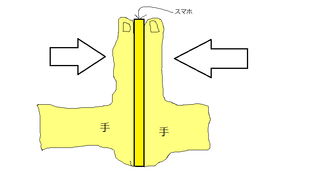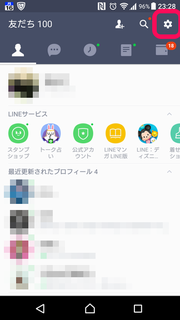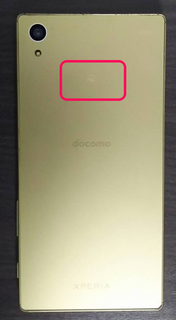2017年03月12日
スマホの中の大きいファイルの見つけ方
こんばんわ、もんじです。
皆さんはスマホの容量足りてますか?
私はSDカードは安定性の面から、使わない派なのですが、最近ちょっときつくなってきました。
私のスマホはXperia Z5なので、元々ROM容量は32GBあります。
こんだけあれば大丈夫だろう!と、高を括っていたのですが、最近のアプリ容量の肥大化のせいで、あれよあれよと圧迫してきています。
っていうか、androidのOSだけでデカすぎですよね…。
そんなこんなでファイルを消していく必要があるのですが、皆さんはどうやって消すファイルを判断していますか?
今回は、そんなファイルを消すときの判断をお助けする方法をご紹介したいと思います。
スポンサードリンク
消すファイルを判断するときに考えるのは、やっぱり一番大きなファイル・フォルダは何なのか?ですよね。
そこで、そんな機能を持ったアプリ「ES ファイルエクスプローラー」をご紹介したいと思います。
このアプリは主はファイラー(ファイルのコピーとか削除とかをできるやつ)なのですが、拡張に次ぐ拡張でとても多機能なアプリになっています。
有料版もありますが、無料版でOKです。
ES ファイルエクスプローラー - Google Play
では、このアプリでスマホの中身を分析するやり方です。
(※画像はクリックで拡大します)
これで削除の手間がかなり軽減されると思います。
参考にしてみてください。
皆さんはスマホの容量足りてますか?
私はSDカードは安定性の面から、使わない派なのですが、最近ちょっときつくなってきました。
私のスマホはXperia Z5なので、元々ROM容量は32GBあります。
こんだけあれば大丈夫だろう!と、高を括っていたのですが、最近のアプリ容量の肥大化のせいで、あれよあれよと圧迫してきています。
っていうか、androidのOSだけでデカすぎですよね…。
そんなこんなでファイルを消していく必要があるのですが、皆さんはどうやって消すファイルを判断していますか?
今回は、そんなファイルを消すときの判断をお助けする方法をご紹介したいと思います。
スポンサードリンク
消すファイルを判断するときに考えるのは、やっぱり一番大きなファイル・フォルダは何なのか?ですよね。
そこで、そんな機能を持ったアプリ「ES ファイルエクスプローラー」をご紹介したいと思います。
このアプリは主はファイラー(ファイルのコピーとか削除とかをできるやつ)なのですが、拡張に次ぐ拡張でとても多機能なアプリになっています。
有料版もありますが、無料版でOKです。
ES ファイルエクスプローラー - Google Play
では、このアプリでスマホの中身を分析するやり方です。
(※画像はクリックで拡大します)
ES ファイルエクスプローラー での分析方法
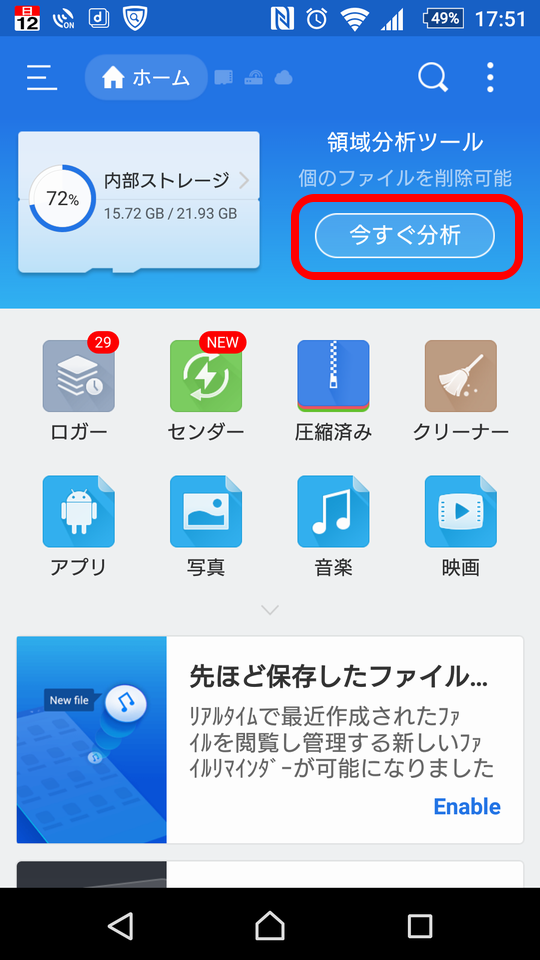 | 起動した後、【今すぐ分析】ボタンをタップ。 |
 | 分析が始まりますので、少々待ちます。 すぐ終わります。 |
 | 分析が終わると、赤枠で囲んでいるところにスマホ内にあるファイルの概要が出てきます。 |
 | ちょっと下にスライドすると、「すべてのファイル」っていうのがあるので、そこの【詳細】をタップ。 |
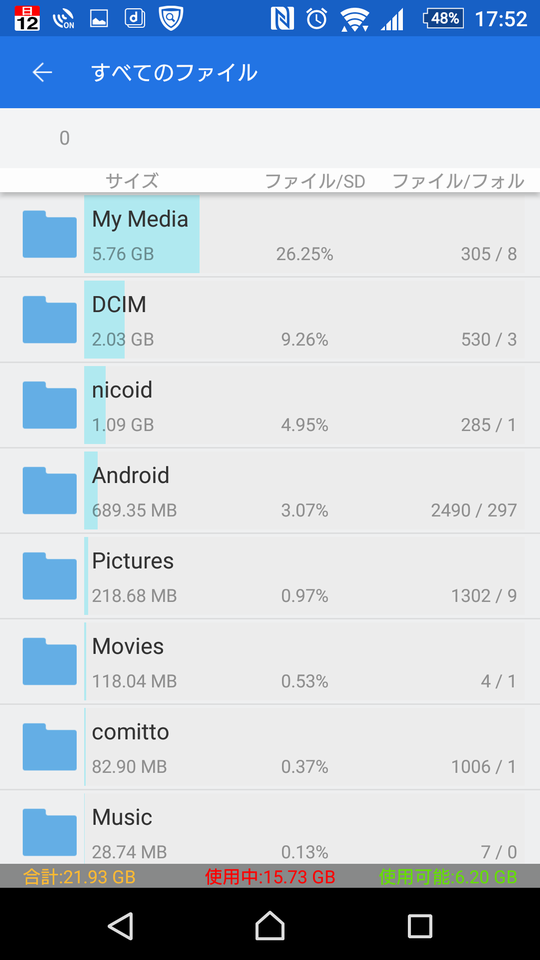 | するとサイズの大きいフォルダの降順に一覧で確認することが出来ます。 私のスマホの中では「My Media」というのが一番大きいですね。 ここにはなんやかんやとメディアファイルを格納しているので、大きいサイズとなります。 |
 | そして戻ってもうちょっと下へスライドしていくと、ファイル単位に大きいファイルを見ることが出来ます。 【詳細】をタップしてみましょう。 |
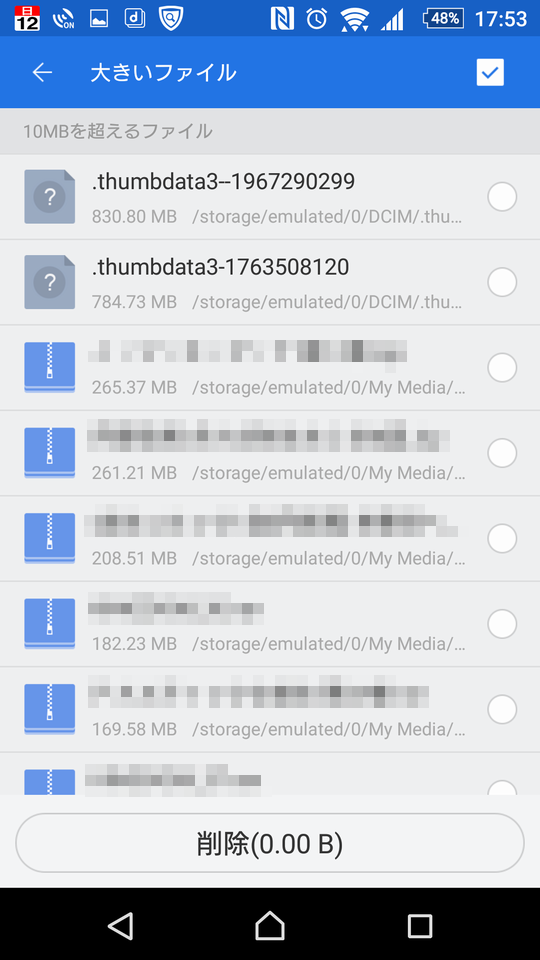 | そうすると、大きいファイルから順に見ることが出来ます。 |
これで削除の手間がかなり軽減されると思います。
参考にしてみてください。
スポンサードリンク
タグ:アプリ
【このカテゴリーの最新記事】
-
no image
この記事へのコメント
コメントを書く
この記事へのトラックバックURL
https://fanblogs.jp/tb/6043445
※ブログオーナーが承認したトラックバックのみ表示されます。
この記事へのトラックバック